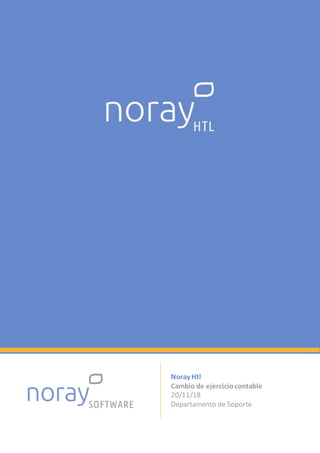
Cambio de ejercicio contable
- 1. Noray Htl Cambio de ejerciciocontable 20/11/18 Departamento de Soporte
- 2. 1 Madrid Miraflores, 8, 3º 38003 SC de Tenerife Tenerife Ruiz de Alda, 12, 3º 35007 Las Palmas de GC Gran Canaria Santiago Grisolía 2, of.38 28760 Tres Cantos, Madrid #orgullososdenuestrosclien tes Índice Cambio de contadores (Números de serie) 2 En Microsoft Dynamics NAV 2013 o superior 2 En Microsoft Dynamics NAV 2009 3 En Microsoft Dynamics NAV 5.0 4 APERTURA DEL PERÍODO CONTABLE 6 En Microsoft Dynamics NAV 2013 o superior 6 En Microsoft Dynamics NAV 2009 8 En Microsoft Dynamics NAV 5.0 10 CONFIGURACIÓN CONTABILIDAD 11 En Microsoft Dynamics NAV 2013 o superior 11 En Microsoft Dynamics NAV 2009 11 En Microsoft Dynamics NAV 5.0 12 CONFIGURACIÓN USUARIOS 13 En Microsoft Dynamics NAV 2013 o superior 13 En Microsoft Dynamics NAV 2009 13 En Microsoft Dynamics NAV 5.0 14
- 3. 2 Madrid Miraflores, 8, 3º 38003 SC de Tenerife Tenerife Ruiz de Alda, 12, 3º 35007 Las Palmas de GC Gran Canaria Santiago Grisolía 2, of.38 28760 Tres Cantos, Madrid #orgullososdenuestrosclien tes En el presente documento se relacionan losprocesos a tener en cuenta para el cambio de ejercicio.No todos los procesos quese incluyen pueden afectarle,dependerá de la configuración específica decada instalación. Cambio de contadores (Números de serie) En Microsoft Dynamics NAV, los contadores para los números de factura,proformas,albaranes, numeradores de diarios,… sedenominan SERIES, en las series sepermite definir distintas numeraciones por ejercicio. Si deseamos modificar los numeradores para el próximo ejercicio,a continuación,ofrecemos una breve explicación queles servirá deguía para su realización: Recuerde, NO ES NECESARIO realizar estos cambios, ES TOTALMENTE OPCIONAL. Dependiendo de la versión instaladade Microsoft Dynamics NAV siga lassiguientes instrucciones. En Microsoft Dynamics NAV 2013 osuperior Accedemos a “DepartamentosAdministraciónConfiguración dela aplicaciónGeneralNos. serie”. Buscamos las líneas correspondientes a las series quedeseamos cambiar. Seleccionamos la serieque deseamos cambiar y pulsamos en el botón de la cabecera líneas:
- 4. 3 Madrid Miraflores, 8, 3º 38003 SC de Tenerife Tenerife Ruiz de Alda, 12, 3º 35007 Las Palmas de GC Gran Canaria Santiago Grisolía 2, of.38 28760 Tres Cantos, Madrid #orgullososdenuestrosclien tes Aparecerá la ventana con las líneas asociadasal número de serie seleccionado. Nótese que en el campo “Fecha inicial”pondremos la fecha en la que queremos que comience el nuevo contador,y a continuación en los campos “Nº inicial”,“Nº final”y “Nº advertencia” colocaremos la numeración quedeseamos para esa serieen el nuevo ejercicio. ADVERTENCIA: Tenga precaución de observar las siguientes normas: Que el rango del número de serieque desee seleccionar,no sequede corto para todo el ejercicio. Que no coincida con otro número de serie. En Microsoft Dynamics NAV 2009 Accedemos a “DepartamentosAdministraciónConfiguración dela aplicaciónGeneralNos. serie”. Buscamos las líneas correspondientes a las series quedeseamos cambiar. Seleccionamos la serieque deseamos cambiar y pulsamos en el botón de la cabecera:“Información relacionada Serie (1) Líneas (2)”
- 5. 4 Madrid Miraflores, 8, 3º 38003 SC de Tenerife Tenerife Ruiz de Alda, 12, 3º 35007 Las Palmas de GC Gran Canaria Santiago Grisolía 2, of.38 28760 Tres Cantos, Madrid #orgullososdenuestrosclien tes Aparecerá la ventana con las líneas asociadasal número de serie seleccionado. Nótese que en el campo “Fecha inicial”pondremos la fecha en la que queremos que comience el nuevo contador,y a continuación en los campos “Nº inicial”,“Nº final”y “Nº advertencia” colocaremos la numeración quedeseamos para esa serieen el nuevo ejercicio. ADVERTENCIA: Tenga precaución de observar las siguientes normas: Que el rango del número de serieque desee seleccionar,no sequede corto para todo el ejercicio. Que no coincida con otro número de serie. En Microsoft Dynamics NAV5.0 Accedemos a “AdministraciónConfiguración dela aplicaciónGeneralNos.serie”. Buscamos las líneas correspondientes a las series quedeseamos cambiar. Seleccionamos la serieque deseamos cambiar y pulsamos en el botón “SerieLíneas”.
- 6. 5 Madrid Miraflores, 8, 3º 38003 SC de Tenerife Tenerife Ruiz de Alda, 12, 3º 35007 Las Palmas de GC Gran Canaria Santiago Grisolía 2, of.38 28760 Tres Cantos, Madrid #orgullososdenuestrosclien tes Aparecerá la ventana con las líneas asociadasal número de serie seleccionado. Nótese que en el campo “Fecha inicial”pondremos la fecha en la que queremos que comience el nuevo contador,y a continuación en los campos “Nº inicial”, “Nº final”y “Nº advertencia” colocaremos la numeración quedeseamos para esa serieen el nuevo ejercicio. ADVERTENCIA: Tenga precaución de observar las siguientes normas: Que el rango del número de serieque desee seleccionar,no sequede corto para todo el ejercicio. Que no coincida con otro número de serie.
- 7. 6 Madrid Miraflores, 8, 3º 38003 SC de Tenerife Tenerife Ruiz de Alda, 12, 3º 35007 Las Palmas de GC Gran Canaria Santiago Grisolía 2, of.38 28760 Tres Cantos, Madrid #orgullososdenuestrosclien tes APERTURA DEL PERÍODO CONTABLE En Microsoft Dynamics NAV no existeuna apertura de nueva empresa como tal, peri sí es necesario ABRIR PERÍODOS CONTABLES. Dependiendo de la versión instaladade Microsoft Dyncamics NAV siga las siguientes instrucciones. En Microsoft Dynamics NAV 2013 osuperior Accedemos a “DepartamentosAdministraciónConfiguración dela aplicaciónGestión financieraFinanzasPeriodoscontables” Una vez en este apartado, observamos qué período contable tenemos abierto, tal y como se muestra en la imagen a continuación:
- 8. 7 Madrid Miraflores, 8, 3º 38003 SC de Tenerife Tenerife Ruiz de Alda, 12, 3º 35007 Las Palmas de GC Gran Canaria Santiago Grisolía 2, of.38 28760 Tres Cantos, Madrid #orgullososdenuestrosclien tes Para abrir el nuevo período contable, si no existe, simplemente accedemos al botón “Crear ejercicio”que se encuentra en la cabecera Nos aparecerá una pantalla pidiendo los datos defecha inicial del nuevo período, numero de períodos (normalmente 12 que son los 12 meses del año) y la longitud del período que es 1M (un mes). Aceptamos y ya estará creado el nuevo período contable.
- 9. 8 Madrid Miraflores, 8, 3º 38003 SC de Tenerife Tenerife Ruiz de Alda, 12, 3º 35007 Las Palmas de GC Gran Canaria Santiago Grisolía 2, of.38 28760 Tres Cantos, Madrid #orgullososdenuestrosclien tes En Microsoft Dynamics NAV2009 Accedemos a “DepartamentosAdministraciónConfiguración dela aplicaciónGestión financieraFinanzasPeriodoscontables” Una vez en este apartado,observamos qué período contable tenemos abierto, tal y como se muestra en la imagen a continuación:
- 10. 9 Madrid Miraflores, 8, 3º 38003 SC de Tenerife Tenerife Ruiz de Alda, 12, 3º 35007 Las Palmas de GC Gran Canaria Santiago Grisolía 2, of.38 28760 Tres Cantos, Madrid #orgullososdenuestrosclien tes Para abrir el nuevo período contable, si no existe, simplemente accedemos al botón “Crear ejercicio”que se encuentra en la cabecera Nos aparecerá una pantalla pidiendo los datos defecha inicial del nuevo período, numero de períodos (normalmente 12 que son los 12 meses del año) y la longitud del período que es 1M (un mes). Aceptamos y ya estará creado el nuevo período contable.
- 11. 10 Madrid Miraflores, 8, 3º 38003 SC de Tenerife Tenerife Ruiz de Alda, 12, 3º 35007 Las Palmas de GC Gran Canaria Santiago Grisolía 2, of.38 28760 Tres Cantos, Madrid #orgullososdenuestrosclien tes En Microsoft Dynamics NAV 5.0 Accedemos a “AdministraciónConfiguración dela aplicaciónGestión financieraPeriodos contables” Una vez en este apartado,observamos qué período contable tenemos abierto, tal y como se muestra en la imagen a continuación: Para abrir el nuevo período contable, si no existe, simplemente accedemos al botón “Crear ejercicio”. Nos aparecerá una pantalla pidiendo los datos defecha inicial del nuevo período, numero de períodos (normalmente 12 que son los 12 meses del año) y la longitud del período que es 1M (un mes). Aceptamos y ya estará creado el nuevo período contable.
- 12. 11 Madrid Miraflores, 8, 3º 38003 SC de Tenerife Tenerife Ruiz de Alda, 12, 3º 35007 Las Palmas de GC Gran Canaria Santiago Grisolía 2, of.38 28760 Tres Cantos, Madrid #orgullososdenuestrosclien tes CONFIGURACIÓN CONTABILIDAD Recuerde que si tiene restringido el periodo de fechas de registro deberá modificarlo parapoder trabajar y registrar en el nuevo ejercicio. En Microsoft Dynamics NAV 2013 osuperior Accedemos a “DepartamentosAdministraciónConfiguración dela aplicaciónGestión financieraFinanzasConfiguración contabilidad” En Microsoft Dynamics NAV2009 Accedemos a “DepartamentosAdministraciónConfiguración dela aplicaciónGestión financieraFinanzasConfiguración contabilidad”
- 13. 12 Madrid Miraflores, 8, 3º 38003 SC de Tenerife Tenerife Ruiz de Alda, 12, 3º 35007 Las Palmas de GC Gran Canaria Santiago Grisolía 2, of.38 28760 Tres Cantos, Madrid #orgullososdenuestrosclien tes En Microsoft Dynamics NAV 5.0 Accedemos a “AdministraciónConfiguración dela aplicaciónGestión financieraConfiguración de contabilidad”
- 14. 13 Madrid Miraflores, 8, 3º 38003 SC de Tenerife Tenerife Ruiz de Alda, 12, 3º 35007 Las Palmas de GC Gran Canaria Santiago Grisolía 2, of.38 28760 Tres Cantos, Madrid #orgullososdenuestrosclien tes CONFIGURACIÓN USUARIOS Recuerde que puede tener restringido el periodo de fechas de registro por usuarios,deberá modificarlo paraquelos usuarios puedan trabajar y registrar en el nuevo ejercicio. En Microsoft Dynamics NAV 2013 osuperior Accedemos a “DepartamentosAdministraciónConfiguración dela aplicación Usuarios Configuración usuarios” En Microsoft Dynamics NAV2009 Accedemos a “DepartamentosAdministraciónConfiguración dela aplicación Usuarios Configuración usuarios”
- 15. 14 Madrid Miraflores, 8, 3º 38003 SC de Tenerife Tenerife Ruiz de Alda, 12, 3º 35007 Las Palmas de GC Gran Canaria Santiago Grisolía 2, of.38 28760 Tres Cantos, Madrid #orgullososdenuestrosclien tes En Microsoft Dynamics NAV 5.0 Accedemos a “AdministraciónConfiguración dela aplicaciónUsuariosConfiguración usuarios”
